如何在 Windows 中逐步创建驱动程序备份
导出你的 驱动程序 使用 PnPUtil 或 DISM 来保存工作 INF。
将驱动程序集成到 install.wim 中,以实现干净安装,不会出现意外。
便携式工具(双驱动程序、DriverBackup!)简化了备份和恢复。
当需要重装 Windows 或进行深度清理时,许多人会选择从头开始,重新安装所有内容。在这种情况下,最大的麻烦之一就是硬件驱动程序,因为没有它们,计算机就无法顺利运行。 驱动程序的备份 它可以节省您在互联网上搜索安装程序的时间,防止格式化后由于缺少 LAN/Wi-Fi 驱动程序而导致的网络中断,并允许您在更新失败时返回到稳定版本。
在本指南中,我将向您展示如何使用原生工具(PnPUtil 和 DISM)备份驱动程序,甚至将其集成到 Windows 安装程序中,此外,我还为那些喜欢更人性化界面的用户提供了一些免费的便携式实用程序。目标是为您提供 测试了所有方法:从直接导出到磁盘/USB,到集成到 install.wim 映像中以进行无人值守安装,再到从 设备管理器.
为什么建议在格式化之前保存驱动程序
驱动程序是操作系统和硬件之间的桥梁;没有它们, 您的 GPU(以及如何更新图形驱动程序),声卡或网络适配器将无法正常工作,甚至根本无法工作。备份它们有明显的优势:可以顺利重新安装,可以回滚错误的更新,并且当某个制造商的更新出现问题时,可以自主决定是否要更新。 淘汰旧版本或停止支持它们。此外,在从 Windows 7 在 Windows 10/11 中,保留您知道有效的 INF 可能会产生很大的不同。
虽然 Windows 10 和 11 包含一个大型存储库,并且通常可以检测大多数硬件,但它们并不总是安装最佳版本。因此,创建一个 备份 你现在拥有的,如果你愿意,可以保留几个按日期不同修订版本的文件夹,这样当新的驱动程序 带来错误或降低性能.
Windows 在哪里保存你的驱动程序
Windows 将驱动程序存储在称为“驱动程序存储”的系统存储库中,该存储库位于 C:\Windows\System32\DriverStore。在该文件夹中,FileRepository 包含系统用于安装和重新安装的 INF 包。了解这一点很重要,因为 DISM 和 PnPUtil 等工具专门使用此存储库来导出驱动程序。 以正确的格式.
重要提示:您在此处看到的副本适用于大多数基于 INF 的驱动程序。使用 MSI 或 EXE 文件安装的软件包无法通过这些方法导出;在这种情况下,最好从制造商处下载安装程序或单独保存,因为它们无法通过 DISM 注入或通过 PnPUtil 导出。 与 INF 相同.
方法 1:使用 PnPUtil 快速复制(导出、列出、附加和删除)
要立即备份到 USB 驱动器或磁盘,PnPUtil 是最简单的方法。此实用程序是 Windows 的标配,可让您在几秒钟内导出所有驱动程序。典型的过程包括打开 终端 使用提升的权限并运行导出命令到目标文件夹 您之前创建的.
使用 Windows 终端/PowerShell(管理员)的基本步骤:在外部驱动器的根目录中创建一个文件夹,以便路径简单(例如 E:\驱动程序)。您可以这样做并导出您拥有的所有内容:
Win + X > Windows Terminal (Admin)
E:
mkdir Drivers
cd Drivers
pnputil /export-driver * ./
最后一个命令指示 Windows 导出所有现有驱动程序 系统上的当前文件夹。根据设备数量,此过程可能需要几秒钟到几分钟的时间。完成后,您将看到每个驱动程序的子文件夹,其中包含相应的 INF 文件和二进制文件,可供重新安装。
你想检查一下之前的内容吗?你可以 列出驱动程序 来自第三方(或全部):
pnputil.exe /enum-drivers
输出将显示以下类型的输入 oemXX.inf、制造商、日期和版本。如果您发现不使用的旧残留文件,可以使用以下方法清理存储空间:
pnputil.exe /delete-driver oemXX.inf
至 添加控制器 手动(例如,重新安装后)使用:
pnputil.exe /add-driver RUTA\al\driver.inf
如果您需要在 Windows 中还原特定设备,也可以转到“设备管理器”> 右键单击硬件 >“更新驱动程序”>“浏览我的电脑以查找软件”,然后指向备份驱动程序的文件夹。当您只想还原特定驱动程序时,这非常有用。 不触及其余部分.
取消 Minecraft Realms 订阅的完整指南方法 2:使用 DISM 从驱动程序存储区导出备份
DISM(部署映像服务和管理)是另一个强大的原生工具,它拥有众多功能,其中包括将当前系统驱动程序导出到您选择的路径。如果您喜欢使用 命令提示 并将所有内容放在一个文件夹中,以便稍后将其集成到离线图像中 或者手动恢复.
打开一个 CMD 以管理员身份启动:
dism /online /export-driver /destination:J:\Controladores
将 J:\Drivers 替换为您的驱动器和文件夹。DISM 将扫描 C:\Windows\System32\DriverStore,并将计算机上使用的所有 INF 包复制到目标文件夹。文件数量可能很大,此过程可能需要几分钟,但最终您将获得一个包含重新安装所需所有内容的合并备份。 断开的.
将您的驱动程序集成到 Windows 安装映像中(可选,高级)
如果您想更进一步,可以将驱动程序副本注入 Windows 映像,以便在安装系统时它们已经存在于计算机的驱动程序存储中。具体操作如下:离线安装 install.wim 映像,添加驱动程序,然后保存更改。虽然过程较长,但对于在多台计算机上进行全新安装非常有用。 或安装过程中未联网的设备.
1) 下载与您的 Windows 系统版本和架构相同的 Windows ISO。从微软官方网站下载,使用 MediaCreationTool 生成 ISO 并将其保存到 C:\ISO(如果该文件夹不存在,请创建)。版本/架构匹配是避免出现问题的关键。 兼容性.
2)转换 install.esd 在 install.wim 中。现代 ISO 包含 ESD 格式的系统文件,这种格式压缩率更高,但无法使用 DISM 进行编辑。您可以安装 Windows ADK 来获取 DISM/WinPE 和其他实用程序,或者使用 脚本 轻量级的 ESD2WIM-WIM2ESD。简单的流程如下:
挂载 ISO (右键单击 > 安装)并将 Sources\install.esd 文件复制到 C:\ISO。
解压 ESD2WIM-WIM2ESD-v2.zip,以管理员身份运行 ESD2WIM-WIM2ESD.cmd 文件并指向 C:\ISO\install.esd。
选择“导出所有索引”选项,将所有索引转换为 install.wim。此过程通常需要 20 到 40 分钟。 据团队称.
完成后,将 install.wim 移动到 C:\ISO。
3)确定 指数 您将要安装的版本(例如 Pro)。运行:
Dism /Get-ImageInfo /ImageFile:C:\ISO\install.wim
查看列表并记下您需要的索引(例如,1 = Windows 10/11 Pro)。然后,创建 C:\离线 并挂载图像:
Dism /Mount-Image /ImageFile:C:\ISO\install.wim /index:1 /MountDir:C:\Offline
4) 添加驱动程序副本。假设您导出到 J:\驱动程序. 使用 /Recurse 开关包含子文件夹:
Dism /Image:C:\Offline /Add-Driver /Driver:J:\Controladores /Recurse
如果某个软件包因为未签名而失败,你可以使用 /ForceUnsigned 命令针对特定的 .inf 文件强制将其包含进去。例如,假设有问题的软件包是 atk2000.inf:
Dism /Image:C:\Offline /Add-Driver /Driver:J:\Controladores\atk2000.inf_x86_b17c6a10719e3b19\atk2000.inf /ForceUnsigned
5) 验证它们是否已集成。添加的驱动程序会以 Oem*.inf 格式显示,以确保名称唯一。您可以使用以下命令列出它们:
Dism /Image:C:\Offline /Get-Drivers
如果您希望查看所有软件包(包括已包含在映像中的软件包),请在命令中添加 /all。如果输出中显示“Included: No”,则表示它们是已添加到原始映像中的软件包,而不是缺失的;这是 DISM 对软件包进行分类的细微差别。 注入的数据包.
使用 fwupd 在 Linux 上更新固件的完整指南6)保存更改并卸载。完成后,使用以下命令确认并卸载镜像:
Dism /Unmount-Image /MountDir:C:\Offline /Commit
现在,C:\ISO 中的 install.wim 文件已包含驱动程序。要生成最终安装介质,请使用 ISO 编辑工具(例如 UltraISO、Nero、Isomaster 等)将 ISO 中的旧 install.esd 文件替换为新的 install.wim 文件。然后,将 ISO 刻录到 U 盘。 引导 你已经有一个包含备份的安装程序 直接在安装过程中.
重要提示:此方法仅适用于 INF 文件。如果制造商以 EXE/MSI 格式分发其驱动程序,请将其单独保存以便以后安装。此外,还可以通过以下方式暂时禁用驱动程序自动下载 Windows更新 安装后立即阻止 Windows 替换您知道适合您的版本 直到测试完成.
免费且便携的驱动程序备份工具
如果您更喜欢具有引导式界面和恢复选项的应用程序,那么有一些成熟且在很多情况下是免费的解决方案。以下这些解决方案因其在易用性、可移植性和恢复支持方面的平衡而脱颖而出。使用它们可以避免手动查找 INF 或处理 comandos 如果您不喜欢,他们还提供额外的功能,如详细列表或按类型过滤。 (OEM 与第三方).
驾驶员指南工具包:自动检测已安装的驱动程序并允许您备份;它还连接到包含超过一百万个驱动程序的在线数据库,并添加更新建议。您可以使用免费版或付费版 Plus 套餐。如果您想要一款能够识别并建议更新的“一体化”软件,那么这款软件绝对值得入手。 更新的驱动程序.
DriverMax的:除了导出之外,它还是一个包含超过 2 万个驱动程序目录的更新程序(NVIDIA公司, 英特尔、Realtek 等)。其免费版限制每日更新,但备份功能免费。它以自动执行任务(计划扫描、还原点)以及覆盖 32 位和 64 位 Windows 版本而著称。 兼容性好.
驱动程序备份 2!/DriverBackup!:开源便携工具,提供三种备份模式:全部备份、仅限 OEM 或仅限第三方备份。它包含命令行界面,无需安装即可运行,而且非常轻量。对于重视开源软件并希望完全掌控备份内容和存储位置的用户来说,这是一个不错的选择。 并且免费.
双人司机:它以简洁易用而闻名,可以扫描、保存、打印和恢复驱动程序;它还支持从非启动(离线)系统备份。虽然它已经有一段时间没有更新了,但对于基本的备份和恢复来说仍然足够好用。它拥有图形界面和命令行,可以说是你U盘上的瑞士军刀。 紧急情况.
司机魔术师精简版:免费版专注于备份和识别;付费版则添加了高级恢复、更新和克隆到自解压包 (.exe) 的功能,以及文档备份。如果您想要一个能够管理整个驾驶周期并集成数据库的单一程序,那么这款软件是理想之选。 经常更新.
使用 Double Driver 和 DriverBackup 的指导步骤!
这两款便携式工具以其易用性而著称。有了它们,您可以将应用程序和备份都放在 U 盘上。下面将简要介绍它们的使用方法,让您轻松创建和恢复可用的备份。 无需触摸控制台.
双驱动程序(dd.exe):下载并解压后,以管理员身份运行 dd.exe。在“备份”菜单中,选择“扫描当前系统”以检测所有活动的驱动程序。默认情况下,它会选择非 Microsoft 驱动程序,这对于有效的备份来说是正常的。如果您愿意,可以在“选择”>“全部”中选择所有内容。点击“立即备份”,选择格式(文件夹、ZIP 或自解压)和目标文件夹。如果您要 格式,你应该压缩它并保存在外部驱动器上 更高的安全性.
要使用 Double Driver 进行恢复,请以管理员身份打开应用程序,前往“恢复”,点击“查找备份”,指向 ZIP 文件/文件夹,然后点击“立即恢复”。向导将启动,程序将重新安装选定的驱动程序。这是一个快速的过程,强烈建议您在安装后重置设备时使用。 清洁 Windows.
如果无法删除 Microsoft Word 中的水印怎么办?驱动程序备份!(DrvBK.exe):解压并以管理员身份运行。您可以从“语言”菜单中更改语言。顶部将出现过滤器:全部、OEM 和 其他,您可以根据需要选择显示的内容。选择“备份模式”,选择要保存的驱动程序(通常为“其他”),然后点击“创建备份”。指定路径,根据需要添加描述,然后点击“开始备份”。完成后,您将拥有完整的 INF 文件,可以进行还原。 当您需要时.
在“恢复”模式下,使用“打开备份”打开备份,选择要重新安装的驱动程序,然后按“恢复”。程序会自动调用驱动程序安装过程,然后 逐步指南。如果您想按类型(OEM 与第三方)进行过滤并保留具有描述性名称的多个副本,这是一个很好的选择。 按日期或团队.
无需工具的替代方案:复制 FileRepository 并手动恢复
有一个选项可以从 DriverStore 复制 FileRepository 子文件夹,然后将其粘贴到另一个安装中。但是,这不是最干净的方法,因为 DriverStore 包含元数据和权限,这些应该使用官方工具进行管理。因此,最好使用 PnPUtil 或 DISM 导出,因为它们会生成可立即安装且不会发生冲突的软件包。 也不需要不必要的重复.
如果您执行全新安装并需要手动重新安装,请记住,设备管理器允许您“浏览我的电脑以查找驱动程序软件”,并指向保存备份的文件夹。Windows 会递归扫描子文件夹,因此您可以指向备份的根目录并让它找到 INF 文件。 适用于每台设备.
相关文章:修复华硕 B550 主板上 Realtek HD Audio 音频断断续续的问题
实用技巧和良好做法
准备几个小型 USB 驱动器并贴上标签:一个用于 BIOS/UEFI,一个用于 Windows ISO,一个用于驱动程序。这样比一个大容量的 USB 驱动器更方便。将驱动程序放在根文件夹中更容易记住路径(例如,E:\Drivers),并加快命令或恢复的速度。 从向导.
如果您经常更新,请按日期将版本保存在子文件夹中:这样,如果最新版本出现问题,您可以恢复到之前的版本。保留 GPU、音频或芯片组更新历史记录非常有用,因为有时特定版本会有所改进或降低。 性能或稳定性.
检查架构和版本:请勿混用 32 位和 64 位软件包或为不同版本设计的驱动程序。如果您要将驱动程序集成到 install.wim 中,请确保下载的 ISO 与系统的版本/架构相匹配。 通过 DISM.
请谨慎使用未签名的驱动程序:如果您信任其来源,可以使用 /ForceUnsigned 强制集成,但务必考虑风险。在生产计算机上,请优先使用签名且稳定的版本。 来自制造商.
重新安装后,请考虑暂时暂停 Windows 更新中的自动驱动程序安装。确认您的副本一切正常后,您可以根据需要允许更新;如果设备至关重要,则可以保留现有版本。 用于生产.
别忘了备用方案:系统映像保护的不仅仅是驱动程序。如果您想防范灾难,请使用您信赖的工具创建磁盘/系统映像,并将其保存到异地(USB、NAS 或云端)。这样,您就可以确保您的系统、驱动程序、程序和数据的安全。 在单个快照中.
艾萨克对字节世界和一般技术充满热情的作家。我喜欢通过写作分享我的知识,这就是我在这个博客中要做的,向您展示有关小工具、软件、硬件、技术趋势等的所有最有趣的事情。我的目标是帮助您以简单而有趣的方式畅游数字世界。